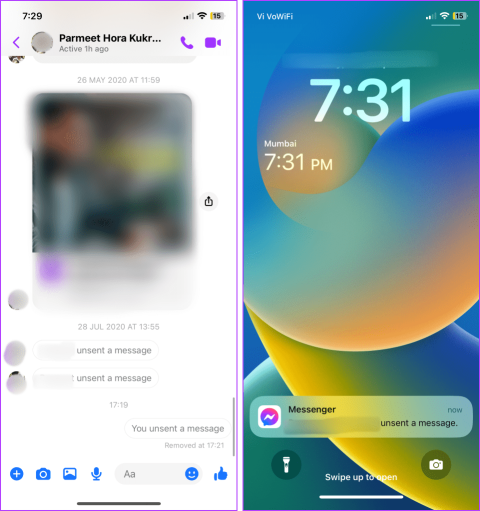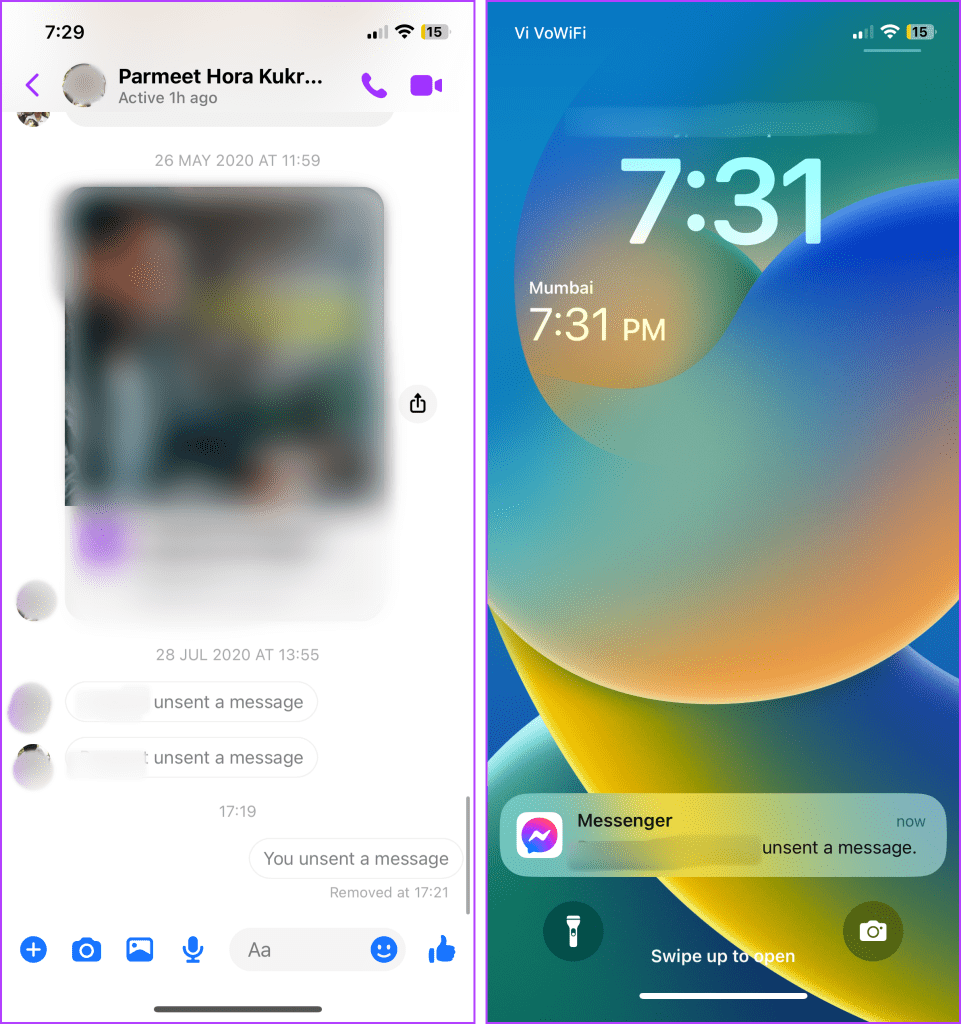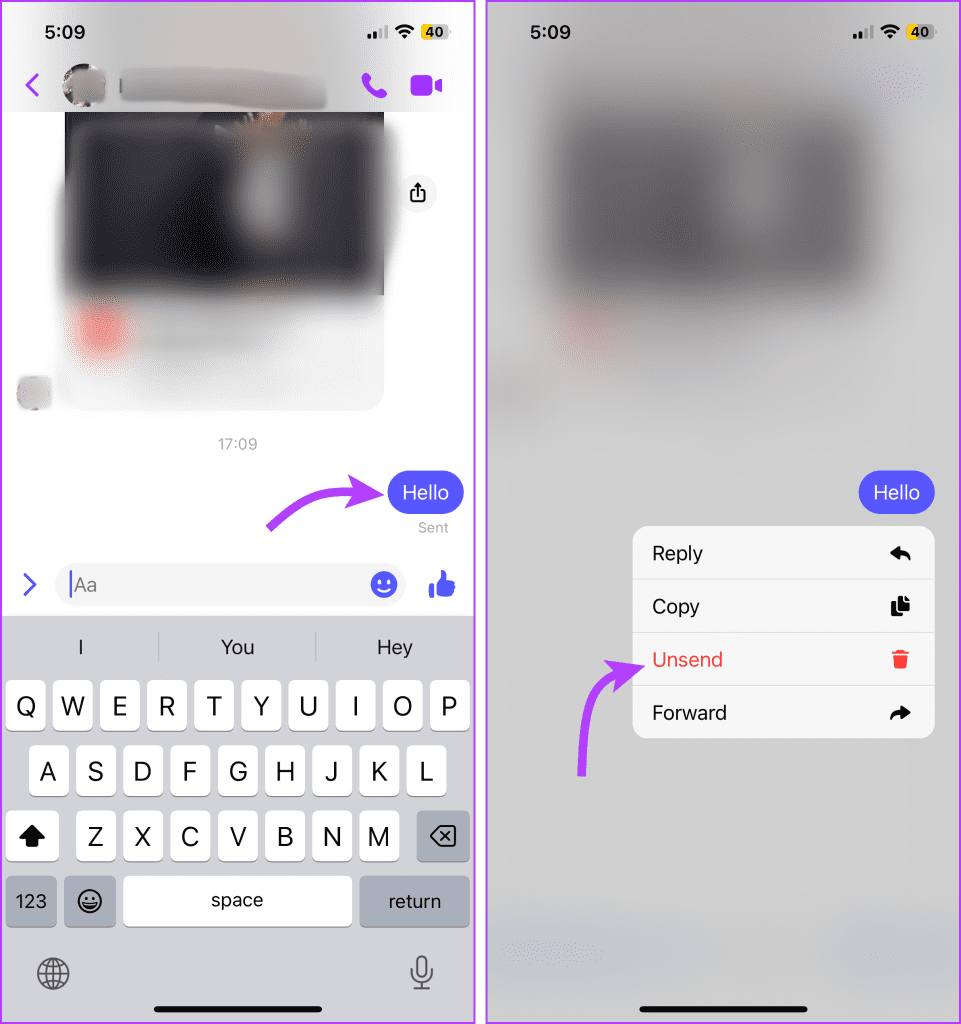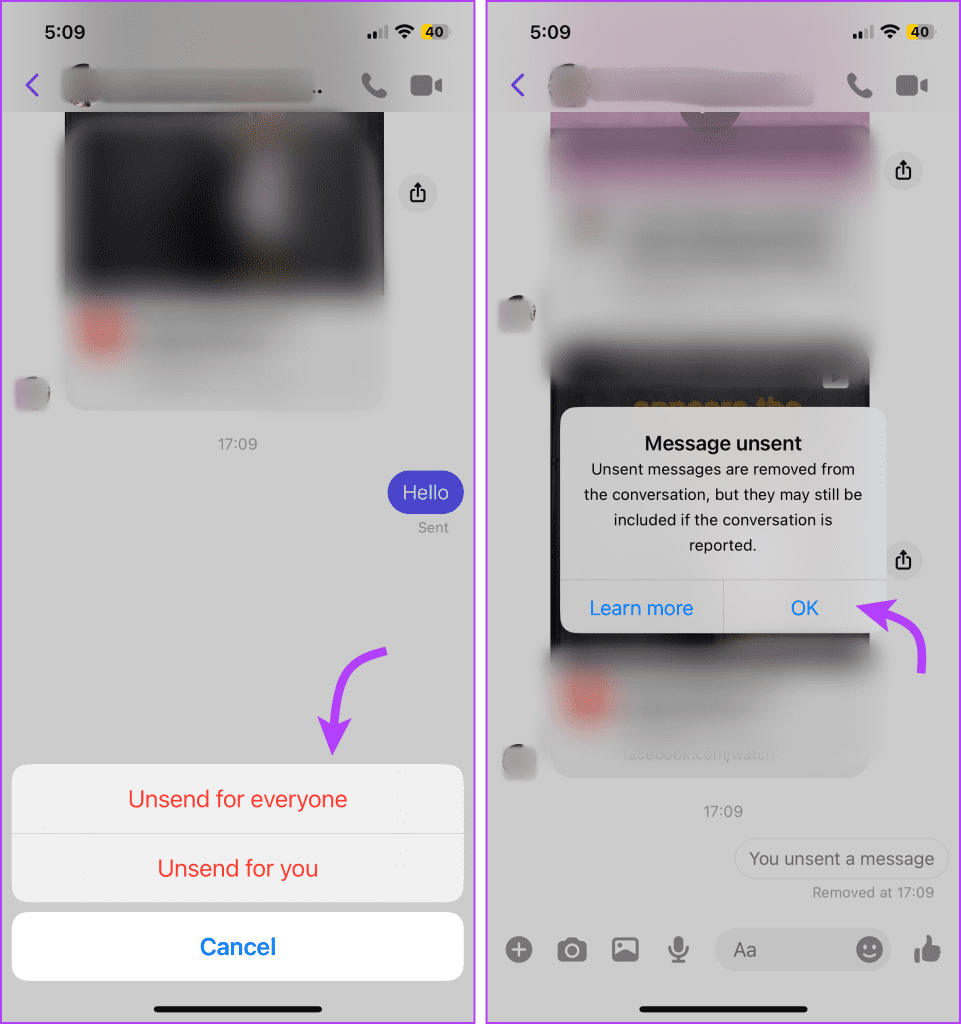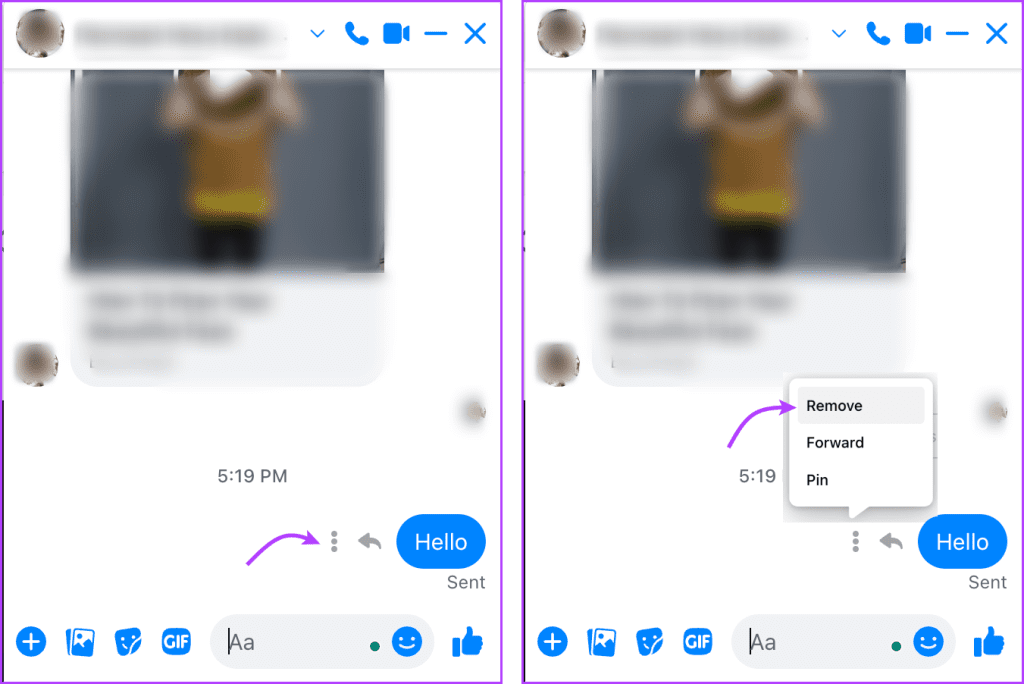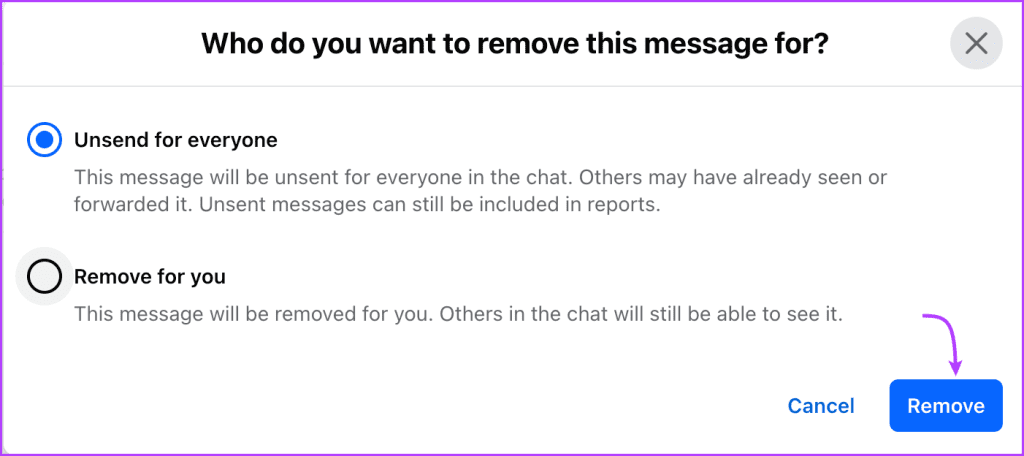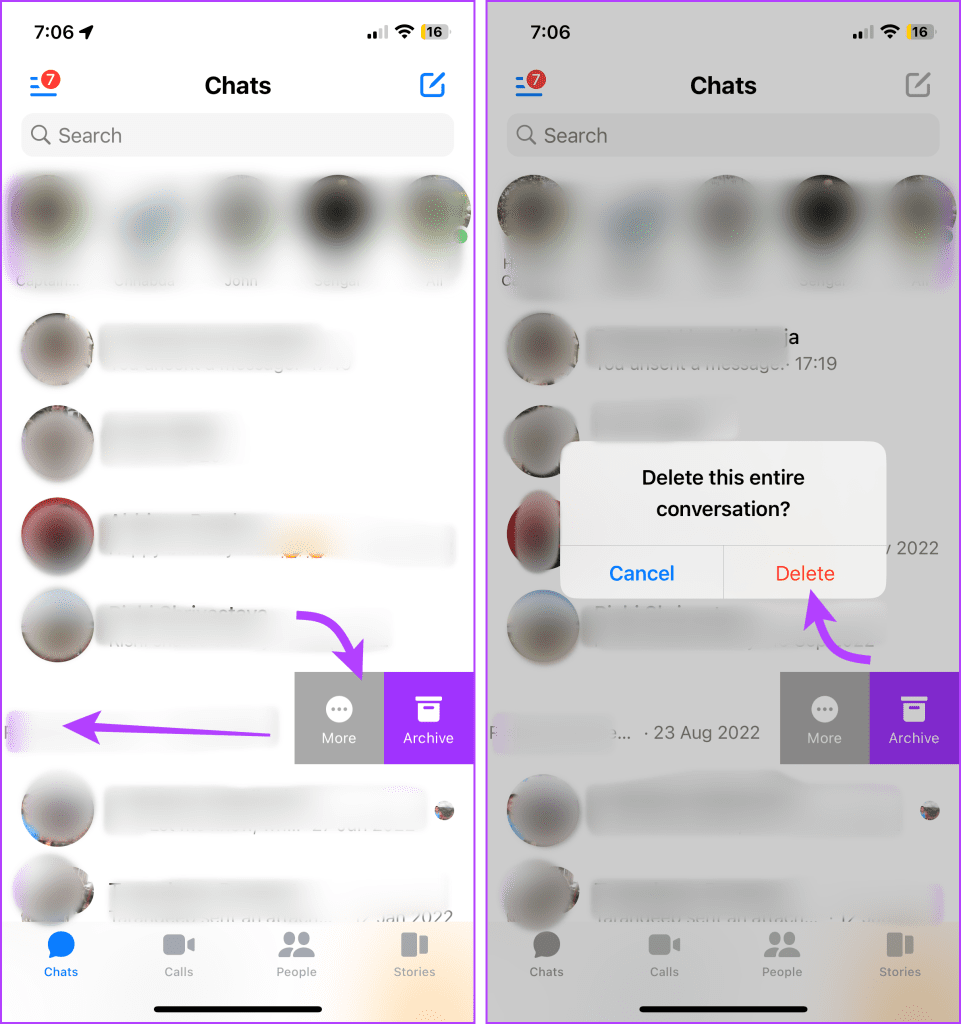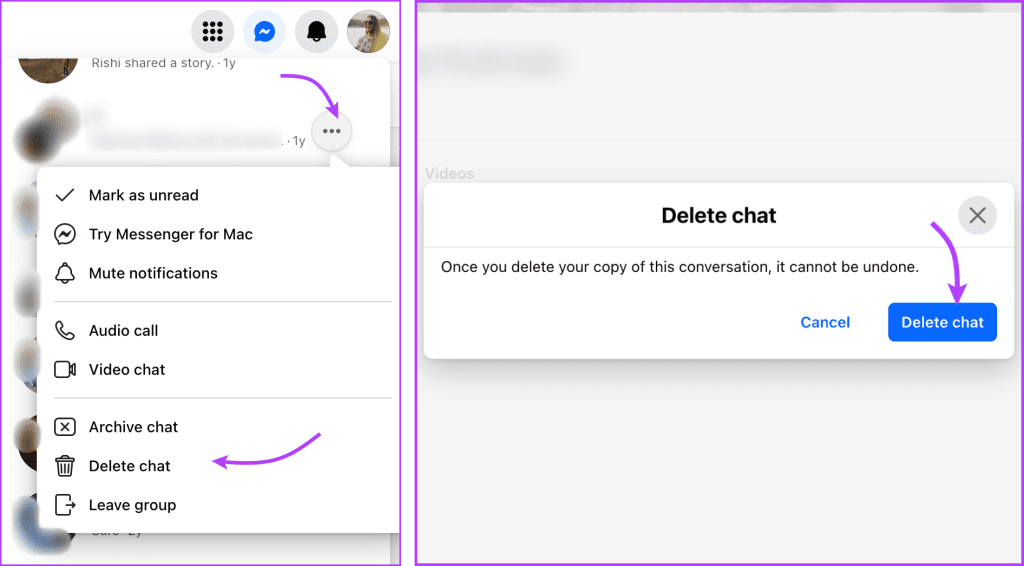A menos que estés intercambiando mensajes que desaparecen , las conversaciones en Facebook Messenger permanecerán para siempre. Pero a veces te arrepientes de haber enviado algunos mensajes, tal vez por un error tipográfico, el tono o simplemente lo enviaste al contacto equivocado. Sea lo que sea, podemos ayudarte a eliminar mensajes antiguos en Facebook Messenger de ambos lados.
Se dice que las palabras, una vez dichas, no se pueden retractar. Sin embargo, las cosas son un poco diferentes con las palabras escritas, especialmente los mensajes. Afortunadamente, también puedes anular el envío o eliminar mensajes enviados desde iMessage , Instagram , WhatsApp y Facebook Messenger. Veamos cómo se hace para Facebook.
¿Puedes eliminar permanentemente mensajes de Facebook de ambos lados?
Sí, puedes cancelar o retirar mensajes de Facebook Messenger en solo unos pocos pasos. Y existen varias formas de eliminar mensajes de su historial de chat. Puede:
- Anular el envío de mensajes: eliminándolos para ambas partes.
- Elimina uno o más mensajes, eliminándolos únicamente de tu historial de chat.
- Eliminar todos los mensajes: borrar el historial de chat solo de tu lado.
Eliminar permanentemente mensajes de Facebook de ambos lados
Como se dijo anteriormente, puedes cancelar el envío de todos los mensajes en Messenger; sin embargo, hay algunas cosas que debes saber primero.
- Cuando eliminas un mensaje antiguo del chat de Messenger en Facebook, se notificará al receptor que acabas de cancelar el envío de un mensaje.
- Además, el chat mostrará "Usted no envió un mensaje" (en su chat) y "X no envió un mensaje" (en su chat) en el lugar del mensaje eliminado.
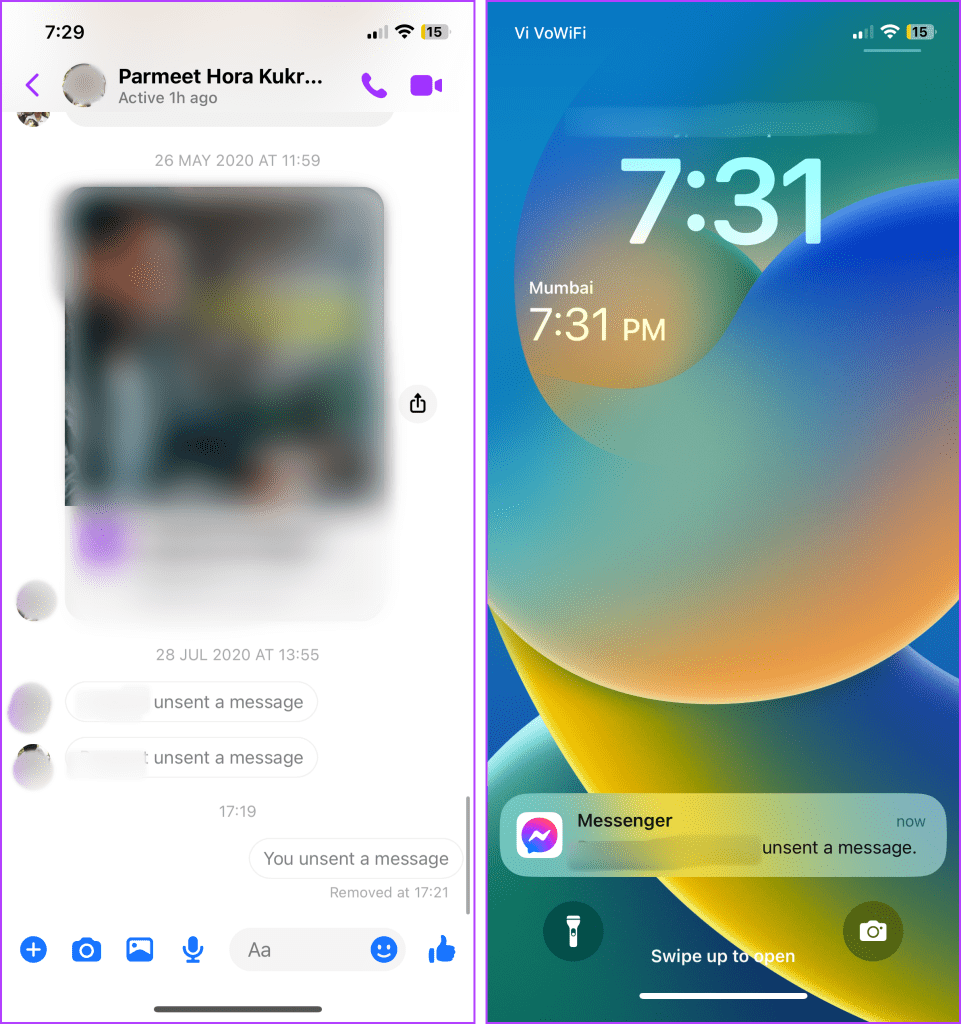
- Incluso si elimina el mensaje, Facebook puede recuperarlo si la conversación se informa dentro de los 14 días posteriores a su envío.
Nota : Inicialmente, Facebook te permitía eliminar mensajes antiguos en Messenger de ambos lados dentro de los 10 minutos posteriores al envío del mensaje. Sin embargo, la plataforma ahora permite eliminar mensajes antiguos en Facebook Messenger de ambos lados, incluso después de años.
Anular el envío de un mensaje desde la aplicación móvil Messenger
Paso 1 : abre la aplicación Messenger y ve al chat.
Paso 2 : mantén presionado el mensaje enviado que deseas eliminar
Paso 3 : seleccione Anular envío o Eliminar en el menú contextual.
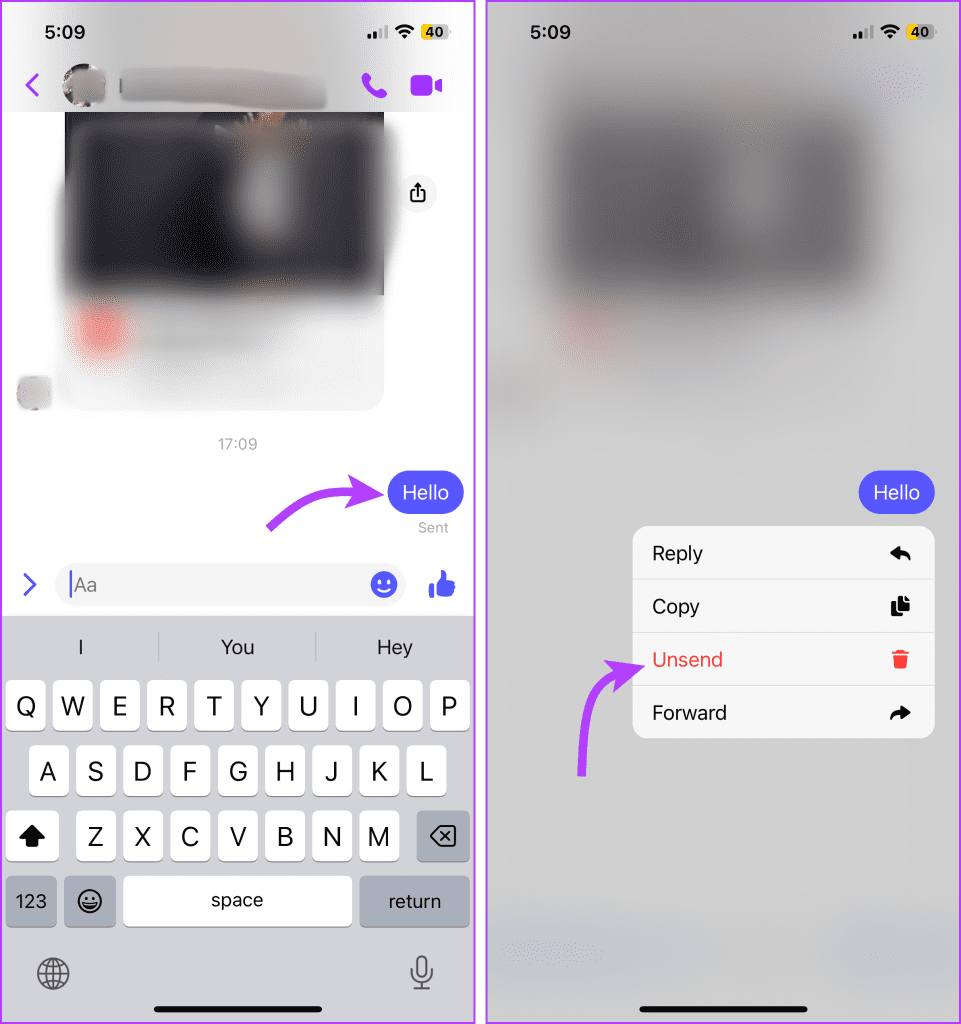
Paso 4 : Aquí tendrás dos opciones. Seleccione el preferido.
- Cancelar envío para todos : elimina mensajes de ambos lados.
- Anular envío para usted : elimine el mensaje solo para usted.
Paso 5 : toca Aceptar para confirmar la acción.
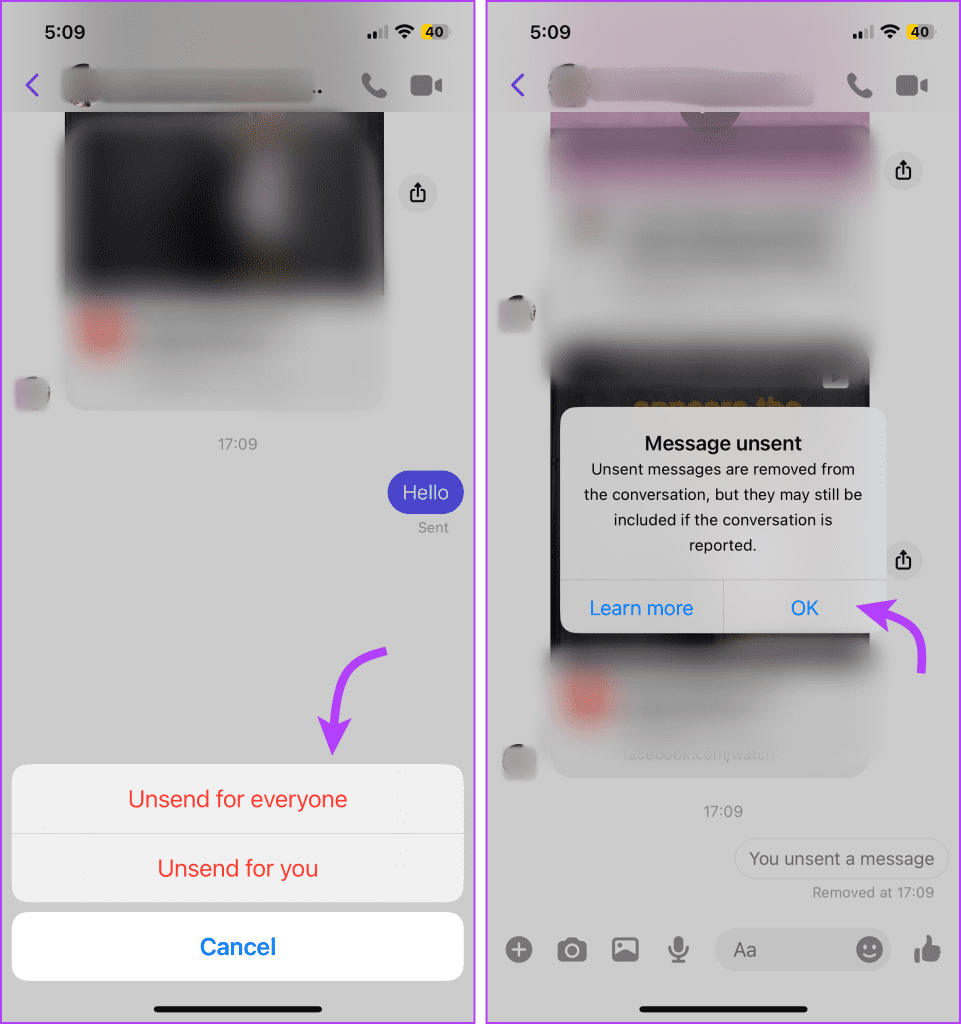
Nota : También puedes eliminar un mensaje recibido con el mismo método, sin embargo, solo se eliminará de tu historial de chat. El remitente original aún podría ver el mensaje a menos que lo eliminara.
Utilice la aplicación Desktop Messenger o Facebook Web
Paso 1 : abre la conversación y haz clic en el ícono de tres puntos al lado de la conversación.
Paso 2 : seleccione Eliminar de las opciones.
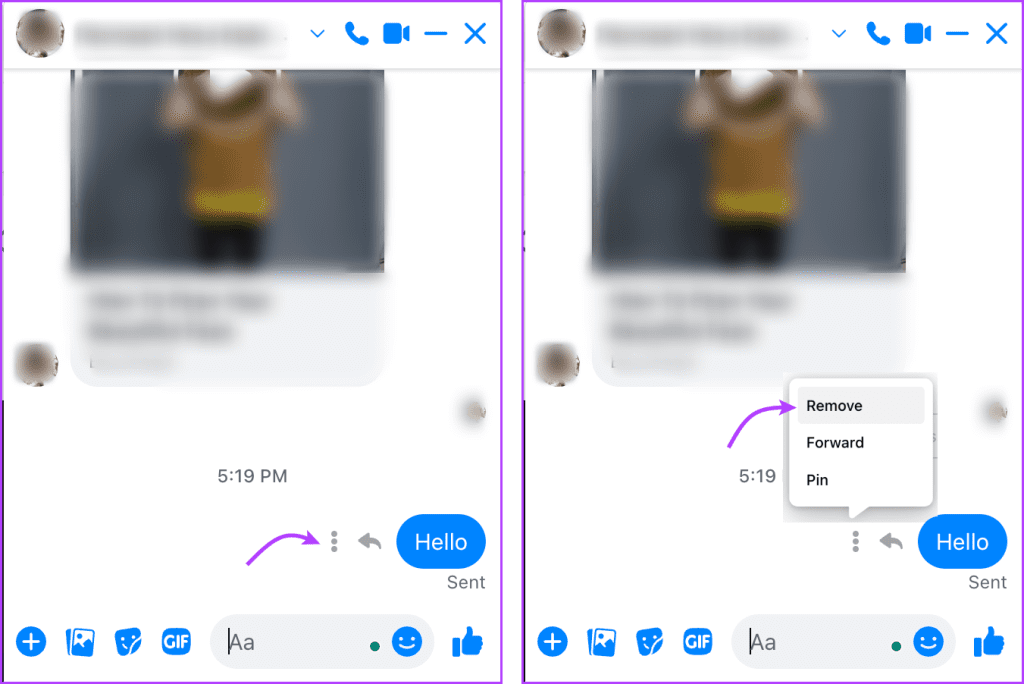
Paso 3 : Ahora elige entre las siguientes opciones,
- Cancelar envío para todos.
- Quitar por ti.
Paso 4 : haga clic en Eliminar.
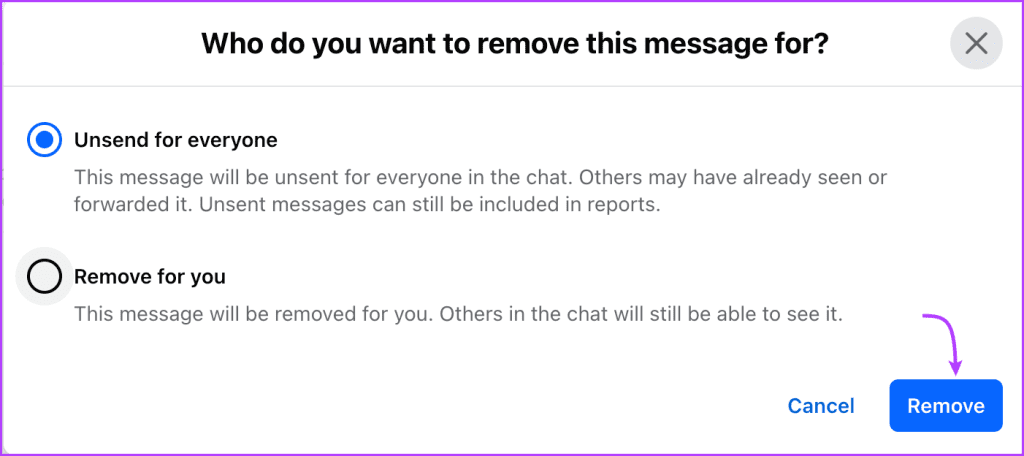
Si utiliza la aplicación de escritorio Messenger o a través de la web, también puede eliminar el mensaje "No enviaste un mensaje". Sin embargo, se borrará de su historial de chat. El receptor aún podrá ver que has anulado el envío de un mensaje.

Lo bueno es que también puedes eliminar mensajes antiguos de los mensajes de Instagram. Sin embargo, Instagram no notifica al receptor ni reemplaza el mensaje con un mensaje no enviado.
Nota : Para eliminar todos los mensajes enviados en Messenger desde ambos lados, debe seleccionar mensajes individuales y repetir el paso. No puedes seleccionar y eliminar todo de una sola vez, aunque puedes eliminar la conversación completa.
Eliminar una conversación de Facebook Messenger
Es importante tener en cuenta que cuando eliminas todos los mensajes en Messenger o la conversación completa, no se elimina de ambos lados. Solo se elimina de tu historial de chat.
Además, recuerda que esta es una acción permanente; No puedes deshacer ni recuperar los chats nuevamente. Si solo desea ocultar el chat, archívelo.
Borrar un hilo de chat de la aplicación móvil de Facebook
Paso 1 : abre la aplicación Messenger y desliza hacia la izquierda la conversación que deseas eliminar.
Paso 2 : toca Más y luego Eliminar o Eliminar chat.
Paso 3 : toca Eliminar nuevamente para confirmar la acción.
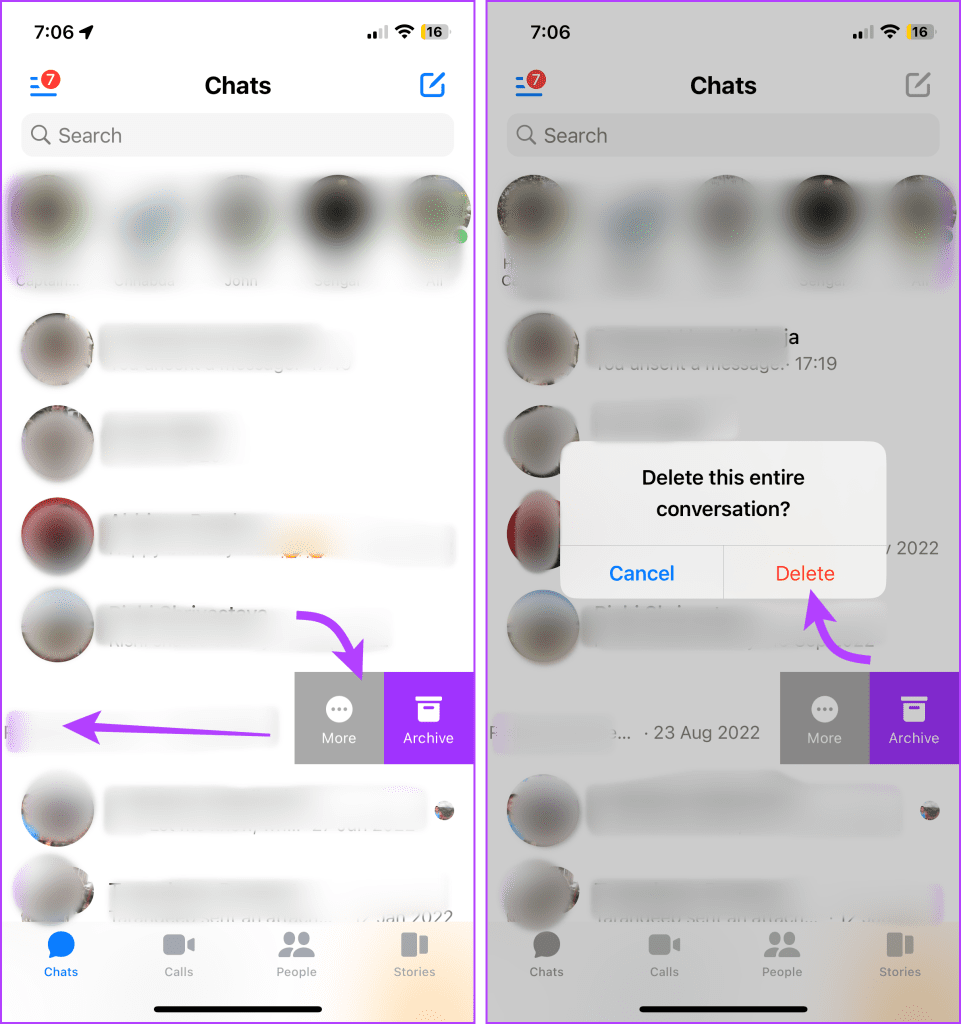
Eliminar conversaciones de la aplicación de escritorio o de la web de Facebook
Paso 1 : abre Messenger y haz clic en el ícono de tres puntos al lado de la conversación que deseas eliminar.
Paso 2 : haz clic en Eliminar chat.
Paso 3 : seleccione Eliminar chat nuevamente para confirmar la acción.
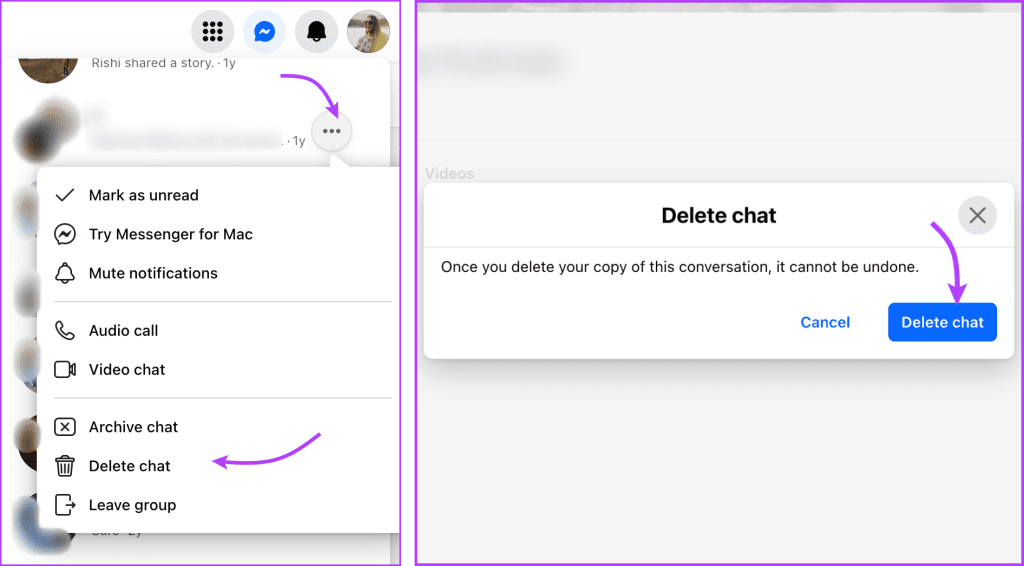
Preguntas frecuentes para cancelar el envío de todos los mensajes en Messenger
1. Cuando eliminas un mensaje en Messenger, ¿se elimina para ambas partes?
Depende de la elección que haga al eliminar. Si elige cancelar el envío para todos, se aplica a ambas partes. Pero si elige cancelar/eliminar por usted, se eliminará el mensaje solo para usted. Notablemente,
2. Si eliminas una conversación en Messenger, ¿se elimina para ambas partes?
No, cuando eliminas una conversación, simplemente se borra tu historial de chat. La otra parte aún podrá ver todos los mensajes enviados y recibidos en su dispositivo.
3. Si elimino una conversación en Messenger, ¿lo sabe la otra persona?
Si elimina un mensaje enviado (incluso uno antiguo), se notificará al destinatario. Pero si borras la conversación, la otra persona no sabrá nada al respecto.
Administre los chats de Messenger como un profesional
Si bien puedes eliminar mensajes antiguos en Facebook Messenger de ambos lados, es más prudente ser consciente y cuidadoso con lo que envías. Recuerde, el destinatario podría tomar una captura de pantalla del historial de chat o incluso presentar una queja ante Facebook dentro de los 14 días posteriores a la eliminación.
Por lo tanto, como regla general, no envíe mensajes que puedan causarle problemas. Y hay otra regla general que nos gustaría sugerirle. Siempre que tengas algún problema al usar tu Facebook o Facebook Messenger, busca la solución en CloudO3 o conéctate con nosotros, y seguramente te ayudaremos.